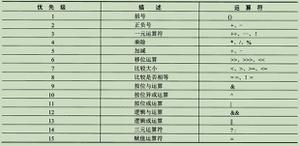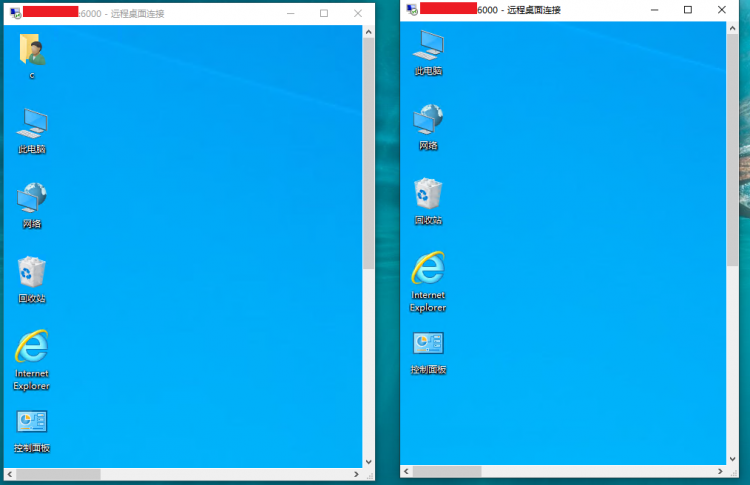如何修复Win10上的OneDrive错误代码0x80070185?
当其中一个人试图访问 Microsoft OneDrive 上可用的共享文件时,会发生此错误。此错误会导致所有共享文件的打开和同步失败。因此,用户无法在线访问共享文件。此外,用户也无法在他/她的设备上下载这些共享文件。
对于教育和商业组织来说,这让情况变得相当麻烦,因为人们无法访问他们在 Microsoft OneDrive 上工作的重要文件。更何况,个人使用也是个问题。该错误通过消息“错误 0x80070185:云操作不成功”向用户发出警报。. 此错误阻止用户复制文件(本地到他/她的设备)。报错提示如下:
是什么导致 OneDrive 错误代码 0x80070185?
我们的技术研究人员起草了一份可能导致正在考虑的错误的原因列表,因为一旦知道原因就很容易纠正问题。名单如下:
- 文件大小增加:文件有时会在您第一次打开时变大 ~2kb(就在文件下载之后,然后在 Office 中打开)。如果文件已本地保存在硬盘驱动器上,则第二次打开它只会修复它。
- 安装文件损坏:据观察,由于您要从中安装安装程序的 OneDrive 安装文件损坏,OneDrive 安装损坏可能会导致此错误。由于下载失败或第三方干扰,此文件可能已损坏或不完整。
- 损坏的证书:有时,当网络证书或协议配置不正确时,您可能会遇到正在考虑的错误。证书配置不当可能会导致与 Microsoft 服务器的连接失败,最终导致正在考虑的错误。
- 损坏的缓存:随着时间的推移,垃圾项目会填满系统的缓存,因此,电脑 的整体性能会受到影响。受影响的性能也可能导致不同应用程序中的不同类型的错误,并且有可能导致 OneDrive 正在考虑的错误。
- Windows 注册表:据观察,该错误可能是由于 Windows 注册表设置中的问题导致的。Windows 注册表是一个分层数据库,它为 Microsoft Windows 操作系统和选择使用注册表的应用程序保存低级设置,而 OneDrive 就是其中之一。
- 第三方软件:很明显,安装的防病毒软件可能会阻止您保存在 OneDrive 云中的一个或多个文件。防病毒软件是敏感的第三方软件。如果您尝试访问的文件可能构成潜在威胁(即使是一点点),您的防病毒软件将阻止其访问,最终导致此错误。
- Windows 防火墙:由于 OneDrive 在 Internet 工作时工作,因此可以理解,如果 OneDrive 软件被 Windows 防火墙阻止,它将无法访问 Internet,这将导致与正在考虑的错误一样的错误。
- 无法访问 Internet:从技术上讲,由于 OneDrive 使用 Internet 连接,因此可能会因 Internet 质量差或不可用而中断,从而造成不舒服的环境,从而导致此错误。
让我们现在跳到解决方案来摆脱这个问题。
方案 1:重置 OneDrive
正如原因中所讨论的,损坏的缓存会改变系统的性能和应用程序的执行。此外,网络证书可能配置不当。从技术研究中得出的结论是,使用正常的“运行”命令重置 OneDrive 实际上可能会解决您的问题,因为重置 OneDrive 会恢复网络证书和应用程序设置的默认设置。许多用户都可以按照此方法解决此问题。步骤如下:
- 按键盘上的Windows + R键打开“运行”对话框。运行对话框用于执行常见的窗口命令,帮助我们完成不同的任务,如导航、重置等。
- 将下面给出的命令复制粘贴到搜索栏中,然后单击“确定”。这将启动 Microsoft OneDrive 的重置过程。此过程可能需要一些时间,因此请等到它完成。一个好的做法是在执行重置 Microsoft OneDrive 的命令后等待五分钟。
注意: Microsoft OneDrive 图标将在执行此命令后消失。重置过程完成后,它将重新出现。时间间隔取决于您的网络和 电脑 规格。
%localappdata%\Microsoft\OneDrive\OneDrive.exe /reset
- 尽管 Microsoft OneDrive 应该在自行重置后重新启动(其图标出现在系统图标托盘中),但有时可能不会。在这种情况下,请再次按键盘上的Windows + R键以启动“运行”对话框。复制粘贴以下命令并单击OK。这将手动运行 Microsoft OneDrive。一旦 Microsoft OneDrive 运行,它的图标就会出现在系统图标托盘中。
%localappdata%\Microsoft\OneDrive\OneDrive.exe
- 现在尝试在 Microsoft OneDrive 上访问/下载您的文件。你现在应该不会遇到任何问题。虽然,如果在访问您之前访问的文件以外的其他文件时发生相同的错误,那么好的方法是将 SharePoint 文档库映射为网络驱动器来解决问题。在这种情况下,请阅读下一个解决方案以获取指导和说明。
方案 2:将SharePoint文档库映射为网络驱动器
如上所述,如果上述解决方案解决了您尝试访问的文件的错误,但当您尝试访问另一个文件时出现相同的错误,那么一个好的方法是将 SharePoint 文档库映射为网络驱动器来解决问题。这将创建一个网络中心,增强网络的强度和可访问性,最终消除所考虑的错误。正如许多在线用户所报告的那样,这被证明是一个有用的解决方案。要将 SharePoint 文档库映射为网络驱动器,请执行以下步骤:
- 在浏览器上打开 OneDrive,登录您的 Microsoft 帐户并打开您尝试访问的文件库。
- 选择文档的 URL,然后按键盘上的Ctrl + C键,将文档库的 URL 复制到剪贴板。
- 单击“开始”,搜索“文件资源管理器”并将其打开。这将打开文件资源管理器窗口,这是 Windows 10 中非常常见的文件管理器。
- 右键单击位于左窗格窗口中的网络,然后选择映射网络驱动器…这将打开一个映射网络驱动器窗口,该窗口将进一步要求您提供一些信息,例如驱动器标签、本地文件夹位置等。
- 单击“连接到可用于存储文档和图片的网站”。这将打开网络位置向导,它将帮助我们将 OneDrive 文件夹库映射为网络驱动器。
- 继续单击“下一步”,直到“指定网站的位置”窗口出现。按键盘上的Ctrl + V键,将您之前在第一步中复制的 OneDrive 文件库 URL 粘贴到搜索栏中。确保将http://(在某些情况下为https://)替换为\\,然后单击Next。
- 根据需要为网络位置命名。默认情况下,名称与 OneDrive 文档库的名称相同,然后单击“下一步” > “完成”。
- 单击“开始”,搜索Windows PowerShell,然后单击“以管理员身份运行”。这将打开具有管理员权限的 Windows PowerShell 实用程序。Windows PowerShell Utility 是微软开发的任务自动化和配置管理框架。
- 将以下代码复制并粘贴到 Windows PowerShell 中,然后按键盘上的Enter 键。这将通过我们刚刚创建的网络驱动器(与 OneDrive 文件库链接)中的所有可用文档启动循环过程。
- 重新启动电脑 以保存更改。
- 现在尝试在 Microsoft OneDrive 或网络驱动器上访问/下载您的文件。这最终应该可以解决您的问题。
以上是 如何修复Win10上的OneDrive错误代码0x80070185? 的全部内容, 来源链接: utcz.com/dzbk/939989.html


![char* a[100]是什么意思?](/wp-content/uploads/thumbs/311256_thumbnail.png)